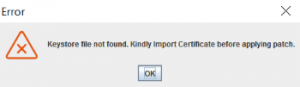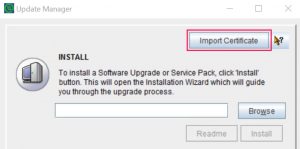アップグレード方法(サービスパックの適用方法)
作成日:2019年12月12日 | 更新日:2025年5月29日
M365 Manager Plus のサービスパックのインストールによる、アップグレード/アップグレードの手順は次の通りです。
サービスパックのダウンロード
サービスパックファイルは、ManageEngine Communityよりダウンロードできます。
「購入済みの製品」タブからダウンロードしてください。
ManageEngine Communityのご利用方法については以下のページをご参照ください。
検索方法はManageEngineユーザーマニュアル の「アップグレードに必要なサービスパックの検索」をご確認ください。
バックアップの取得
※バックアップのファイルサイズはアプリケーション内にあるデータの容量に依存します。
1. M365 Manager Plus を停止します。
停止方法はこちらをご参照ください。
2. M365 Manager Plusのインストールディレクトリ※をコピーし、別の場所に保存します
※デフォルトのインストールディレクトリはC:\ManageEngine\M365 Manager Plus\もしくはC:\Program Files\ManageEngine\M365 Manager Plus\です
サービスパックの適用
複数のサービスパックの適用について
※ビルドの百の位以上が変わる場合(42xx -> 43xx、43xx -> 44xx など)は、「複数のサービスパック」を適用する必要があります。
しかし、増分が十の位以下の場合(4322 -> 4327 など)は、「最新のサービスパックのみ」を適用してください。
また一度に複数のサービスパックの適用はできません。複数のサービスパックを適用する場合は、次のように1つずつ適用してください。
- アプリケーションの停止 -> サービスパック①の適用 -> アプリケーションの起動&アップグレードを確認
- アプリケーションの停止 -> サービスパック②の適用 -> アプリケーションの起動&アップグレードを確認
例)4200から4327へアップグレードする場合(百の位以上が変わる場合)
1. "サービスパック (4200_4222から4300へ)" を適用
2. "サービスパック (4300_4319から4327へ)" を適用
・アップグレード中はコマンドプロンプトは閉じないでください。
- M365 Manager Plus を停止します。
停止方法はこちらをご参照ください。 - 管理者としてコマンドプロンプトを実行します。
- 以下のコマンド実行してbinディレクトリ移動します。
cd <M365 Manager Plusインストールディレクトリ>\bin
例)cd "C:\ManageEngine\M365 Manager Plus\bin"
※パスにスペースが含まれる場合は、上記のようにパスを""で囲ってください。 - 以下のコマンドを実行してUpdateManagerを起動します。
UpdateManager.bat
- [Browse]をクリック後、ダウンロードしたアップグレードパック(.ppm)を選択して、[Install] をクリック
※アップグレードパック名はアップグレード対象毎にファイル名が異なります。 - “Service Pack installed successfully”と表示されるのを確認して[Close]をクリック
- [Exit]をクリックしてUpdateManagerを終了
- M365 Manager Plus を起動
- 管理者アカウントでM365 Manager Plus にログイン
- ログインページの右上にある「ライセンス」リンクをクリック
- ビルド番号が正しく表示されていることを確認
- 人型アイコンの下にある「テナント設定」リンクをクリック
- Microsoft365テナントのREST APIアクセス列が「有効化済み」と表示されていることを確認※
※「許可の更新」と表示されている場合はアクセス許可を更新してください。詳細は以下に記載します。
アクセス許可の更新
- Super Admin役割を持つ技術者としてM365 Manager Plus にログインします。
- テナント設定に移動します。
- Microsoft365テナントのREST APIアクセス列に「許可の更新」と表示されている場合はクリックします。
- Microsoft 365ログインポータルにリダイレクトされ、適切な資格情報でサインインします。 (すべての権限を割り当てる場合は、グローバル管理者権限が適しています。)
このプロセスは、M365 Manager Plus内で行われていないため、入力された資格情報は製品データベースには保存されません。 - 承諾をクリックします。
- M365 Manager Plusコンソールにリダイレクトされ、Rest APIアクセス下のテキストが「有効化済み」に変更されていることが確認できます。
- 各バージョンのサポート期限については、次のページを参照ください。
- 現在利用している製品のバージョンを確認する手順は、次のページを参照ください。